Este artigo foi coescrito por Isabelle Garson. Isabelle Garson é Especialista em Redes Sociais em San Francisco. Com 10 anos de experiência, ela trabalha em estratégia e produção de conteúdo para redes sociais. É especialista em música e marketing de cannabis. Atuou na promoção de vários artistas internacionais. Isabelle estudou design gráfico na Academy of Art University. Além disso, é analista certificada pela Sprinklr Research.
Este artigo foi visualizado 14 616 vezes.
Você quer salvar uma legenda específica de uma publicação ou um story do Instagram? Dá para tirar um print, mas existem algumas alternativas mais fáceis — como usar um navegador de internet no seu Android ou iPhone para copiar o texto ou recorrer a aplicativos como Fotos (em dispositivos iOS) ou Google Fotos (no Android e iOS). Caso você esteja em um desktop, basta selecionar a legenda com o cursor do mouse e clicar em Copiar. Leia o passo a passo abaixo para entender esse processo em mais detalhes!
Passos
-
Abra o Instagram. O aplicativo é representado por uma lente de câmera em um fundo cor-de-rosa e roxo.
- Se necessário, faça login no seu perfil.
- Seu objetivo aqui é encontrar o URL da publicação com a legenda que você quer copiar. Como não dá para copiar legendas naturalmente dentro do aplicativo do Instagram, você vai usar um navegador de internet móvel para solicitar a versão desktop do site.
-
Acesse a publicação com a legenda que você quer copiar. Você pode encontrar a publicação pela barra de pesquisa ou no seu feed.
-
Toque em ⋮ (no Android) ou ••• (no iOS). O ícone fica no canto superior direito da publicação.
-
Clique no ícone Link. O ícone é representado por um elo de corrente e copia o link para a área de transferência. Em seguida, você vai poder usá-lo para acessar a publicação no navegador de internet móvel.
-
Acesse o URL salvo na área de transferência por um navegador de internet. Chrome, Safari e Firefox são alguns exemplos de navegadores móveis populares.
- Cole o URL da área de transferência na barra de endereço para acessar a publicação no Instagram.
- Se necessário, faça login no seu perfil.
-
Solicite o site desktop. Se você estiver no Chrome, toque no ícone dos três pontinhos que fica no canto superior direito da tela e selecione Solicitar site para computador.
- Se estiver no Safari, toque no ícone "Aa", no canto inferior esquerdo da tela, e selecione Solicitar Versão para Computador.
-
Pressione a tela e arraste o dedo pela legenda para selecionar o texto. Use as barrinhas azuis para ajustar a seleção.
-
Toque em Copiar. Depois de copiar o texto, ele vai ficar na sua área de transferência para você colar onde quiser.Publicidade
Usando o Google Lens no Google Fotos (Android e iOS)
-
Tire um print da legenda do Instagram que você quer copiar. Para isso, abra o aplicativo do Instagram e encontre a publicação. Na hora de tirar o print, pressione os botões de abaixar o volume e de energia do celular ou tablet ao mesmo tempo.
-
Acesse o Google Fotos. O aplicativo é representado por um cata-vento colorido.
- Embora o Google Fotos seja nativo na maioria dos dispositivos Android, ele está disponível para download em celulares e Tablets com o iOS por meio da App Store.
-
Abra o print que você tirou do Instagram. Você pode explorar a linha do tempo de fotos ou fazer uma busca tocando no ícone da lupa que fica no rodapé da tela.
-
Toque em Lens. Ele é representado por uma lente e fica no rodapé da tela.
-
Toque no texto que você quer copiar e selecione Copiar texto. Arraste o dedo por cima do texto para selecioná-lo e toque em Copiar texto, na parte inferior da tela, para levá-lo à área de transferência. A partir de então, você vai poder colar o conteúdo onde quiser.
- Você também pode usar outros conversores de imagens em texto, como o Google Keep e o Adobe.
Publicidade
Usando o aplicativo Fotos (iOS)
-
Tire um print da legenda do Instagram que você quer copiar. Para isso, abra o aplicativo do Instagram e encontre a publicação. Na hora de tirar o print, pressione os botões de abaixar o volume e de energia do celular ou Tablet ao mesmo tempo.
-
Abra o aplicativo Fotos. Ele é representado por um cata-vento colorido.
-
Abra o print que você tirou do Instagram. É possível explorar a linha do tempo de fotos ou fazer uma busca tocando no ícone da lupa que fica no rodapé da tela.
-
Pressione a tela e arraste o dedo pela legenda para selecionar o texto. Use as barrinhas azuis para ajustar a seleção.
-
Toque em Copiar . Depois que você selecionar o texto, tire o dedo da tela e toque em Copiar para levá-lo à área de transferência. A partir de então, você vai poder colar o conteúdo onde quiser.
- Você também pode usar outros conversores de imagens em texto, como o Google Keep e o Adobe.
Publicidade
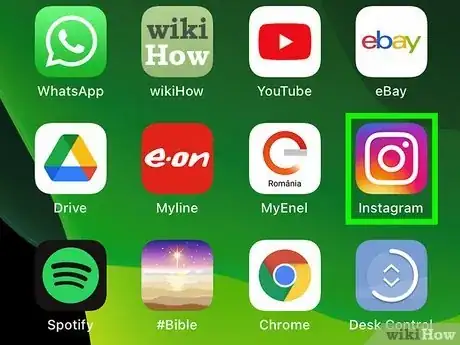




















-Step-5.webp)














-Step-5.webp)






























.webp)

